Gdzie znaleźć i jak czytać dziennik Windows Update w systemie Windows 11/10
Usługa Windows Update(Windows Update) wykorzystuje śledzenie zdarzeń dla systemu Windows (ETW)(Event Tracing for Windows (ETW)) do generowania dzienników diagnostycznych w Windows 11/10 i zapisywania ich w formacie pliku .etl . Powodem, dla którego zostało to zrobione, jest to, że zmniejsza to użycie miejsca na dysku, a także poprawia wydajność.
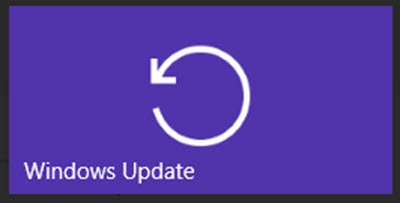
Jedną z wad tej metody jest to, że dzienniki Windows Update nie są od razu czytelne. Musisz zdekodować plik .etl , który jest formatem, w jakim zapisywane są te dzienniki.
Czytaj dzienniki Windows Update w (Windows Update)Windows 11/10
Aby odczytać dzienniki Windows Update w (Windows Update)Windows 11/10 , firma Microsoft(Microsoft) sugeruje następującą metodę:
- Pobierz pakiet symboli systemu Windows(Windows Symbol Package) i zainstaluj je, korzystając z metody opisanej tutaj(here) . Zainstaluj te symbole, aby powiedzieć, C:symbole.
- Pobierz narzędzie Tracefmt .exe,(.exe tool) postępując zgodnie z instrukcjami tutaj(here) . Tracefmt ( Tracefmt.exe ) to narzędzie wiersza polecenia, które formatuje i wyświetla komunikaty śledzenia z pliku dziennika śledzenia zdarzeń ( .etl ) lub sesji śledzenia w czasie rzeczywistym. Tracefmt może wyświetlać komunikaty w oknie wiersza polecenia(Command Prompt) lub zapisywać je w pliku tekstowym.
Teraz otwórz wiersz polecenia z uprawnieniami administratora i utwórz folder tymczasowy o nazwie %systemdrive%WULogs. Teraz skopiuj Tracefmt.exe do tego katalogu.
Teraz uruchom(Run) następujące polecenia jedno po drugim:
cd /d %systemdrive%\WULogs
copy %windir%\Logs\WindowsUpdate\* %systemdrive%\WULogs\
tracefmt.exe -o windowsupate.log <each windows update log delimited by space> -r c:\Symbols
Metoda wygląda na nudną, a Microsoft obiecał, że poprawi sytuację w ostatecznej wersji systemu Windows 10 . Pełne(Full) szczegóły można znaleźć pod adresem KB3036646 .
AKTUALIZACJA: Cóż, teraz w (UPDATE:)Windows 11/10 sytuacja uległa poprawie .
Użyj PowerShell(Use PowerShell) do odczytu dzienników Windows Update
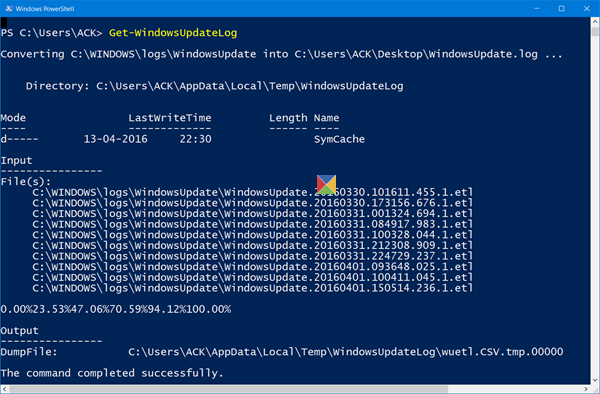
WindowsUpdate.log nadal znajduje się w C:Windows, jednak po otwarciu pliku C:\Windows\WindowsUpdate.log zobaczysz tylko następujące informacje:
Windows Update logs are now generated using ETW (Event Tracing for Windows). Please run the Get-WindowsUpdateLog PowerShell command to convert ETW traces into a readable WindowsUpdate.log.
Aby odczytać plik WindowsUpdate.log(WindowsUpdate.log) w systemie Windows 10(Windows 10) , należy użyć polecenia cmdlet programu Windows PowerShell(Windows PowerShell) w celu odtworzenia pliku WindowsUpdate.log w sposób, w jaki zwykle go wyświetlamy.
Otwórz okno PowerShell , wpisz (PowerShell)Get-WindowsUpdateLog i naciśnij Enter.
Przeczytaj dalej(Read next) : Gdzie szukać historii Windows Update .
Related posts
Windows Update nie został zainstalowany lub nie można go pobrać w systemie Windows 11/10
Jak zresetować składniki Windows Update w systemie Windows 11/10?
Jak wstrzymać usługę Windows Update w systemie Windows 11/10 do 365 dni?
Jak wyłączyć automatyczną aktualizację systemu Windows w systemie Windows 11/10?
Jak sprawdzić dziennik zamykania i uruchamiania w systemie Windows 11/10?
Jak wdrażać aktualizacje za pomocą Windows Update dla firm
Gdzie jest lokalizacja pliku dziennika BSOD w systemie Windows 11/10?
Niebieski ekran po aktualizacji systemu Windows w systemie Windows 11/10
Jak naprawić błąd Windows Update 0x80240061?
Jak wyczyścić historię aktualizacji systemu Windows w systemie Windows 11/10?
Jak odinstalować aktualizacje systemu Windows w systemie Windows 11/10?
Zmień nazwę lub usuń folder dystrybucji oprogramowania w systemie Windows 11/10
Wyłącz ochronę integralności pamięci, aby kontynuować aktualizację systemu Windows 11/10
Windows Update utknął podczas pobierania aktualizacji w systemie Windows 11/10
Napraw Nie można zatrzymać usługi Windows Update
Windows Update utknął podczas sprawdzania aktualizacji w systemie Windows 11/10
Jak zaktualizować inne produkty Microsoft za pomocą Windows Update
Brak Podglądu zdarzeń w systemie Windows 11/10
Windows Update automatycznie wyłącza się w systemie Windows 11/10
Napraw błąd 0x8007042c dla Windows Update lub zapory sieciowej
